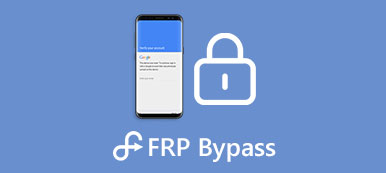2 métodos efectivos para eliminar Search Baron de Mac
Cuando su MacBook está infectada por el virus Search Baron, mientras usa un navegador web como Safari, Chrome o Firefox, será redirigido a una página web no deseada. Esta publicación compartirá 2 métodos útiles para ayudarte eliminar Search Baron de Mac.
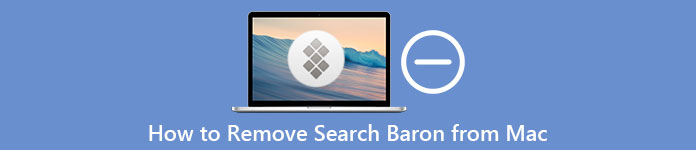
- Parte 1. ¿Qué es el virus Search Baron Redirect?
- Parte 2. Quitar Search Baron de Mac manualmente
- Parte 3. Una forma más fácil de eliminar Search Baron de Mac
- Parte 4. Preguntas frecuentes sobre la eliminación de Search Baron en Mac
Parte 1. ¿Qué es Search Baron Redirect Virus en Mac?
Buscar barón es un secuestrador de navegador creado para iniciar redireccionamientos intermedios a su sitio o dominios relacionados sin ningún permiso. Cambiará en secreto la configuración original del navegador web. Antes de mostrar resultados de búsqueda reales, lo redirige a sus propios sitios o a algunas páginas web relacionadas con la publicidad. Ya sea que esté utilizando Safari, Google Chrome o Firefox, es posible que obtenga el virus de redirección Search Baron en Mac.
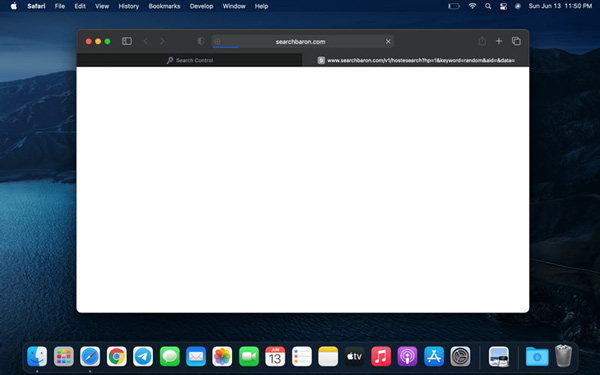
Después de que su Mac se infecte con Search Baron, cambiará su navegador predeterminado y se configurará como la página de inicio, iniciará ventanas emergentes, mostrará anuncios y lo redirigirá a sus páginas web. Además, agregará una extensión o programa del navegador Search Baron a su dispositivo Mac.
Parte 2. Cómo eliminar manualmente Search Baron de una Mac
En muchos casos, puede instalar por error Search Baron en una Mac. Si no desea que permanezca en su Mac, puede seguir los siguientes pasos para deshacerse manualmente del secuestrador de navegador Search Baron.
Paso 1 Primero, debe salir de todos los procesos relacionados con Search Baron en su Mac. Puede abrir Finder, haga clic en la parte superior Go menú y luego seleccione el Departamento de Servicios Públicos opción de su menú desplegable. Después de eso, encuentra Monitor de actividadr y ábralo.

Paso 2Debe ubicar todos los procesos relacionados con Search Baron. Cuando encuentre uno, puede hacer clic para resaltarlo y luego hacer clic en el Forzar salida en la barra de herramientas para cerrarlo.

Paso 3En la barra lateral izquierda, haga clic en el Aplicaciones opción. Identifique aplicaciones maliciosas asociadas con Search Baron y arrástrelas a La Basura. Después de mover todas estas aplicaciones a la Papelera de Mac, debe vaciar la Papelera para eliminar Search Baron de Mac.
Paso 4Abierto Finder de nuevo, haga clic en la parte superior Go menú, y luego elija el Ir a la carpeta. Ahora puede escribir /Library/LaunchAgents en el cuadro de diálogo de búsqueda de carpetas. Clickea en el Go botón, puede localizar fácilmente las sobras barón de búsqueda. Si encuentra algunos elementos que no pertenecen a la lista, debe arrastrarlos a la Papelera y luego vaciar la Papelera. También debe verificar elementos similares en la carpeta /Library/Application Support.
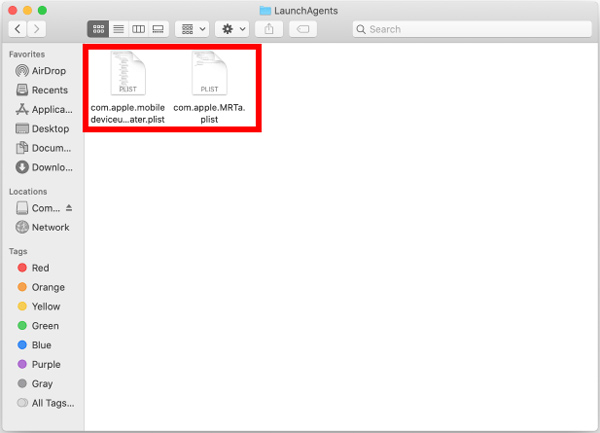
Paso 5Vuelva a la pantalla de inicio de Mac, haga clic en el Apple en la esquina superior izquierda y luego vaya a la Preferencias del sistema ventana. Localiza el Usuarios y grupos opción e introdúzcala.
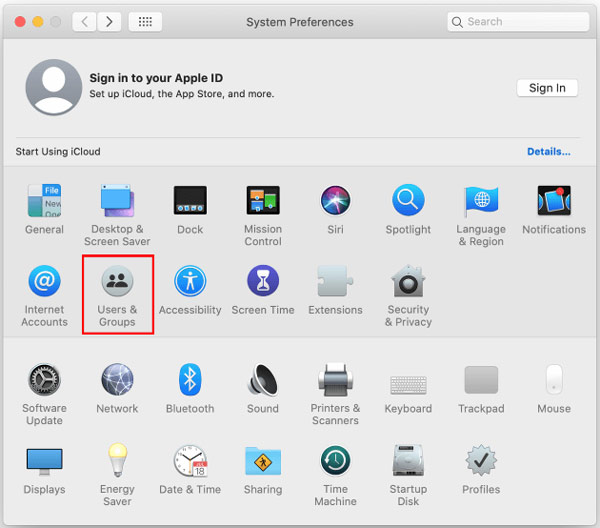
Paso 6En la ventana emergente Usuarios y grupos ventana, haga clic en el Arranque Pestaña. Ahora Mac mostrará una lista de varios elementos que se ejecutan cuando se inicia la computadora. Aquí puede seleccionar la aplicación no deseada y hacer clic en el botón – para eliminarla.
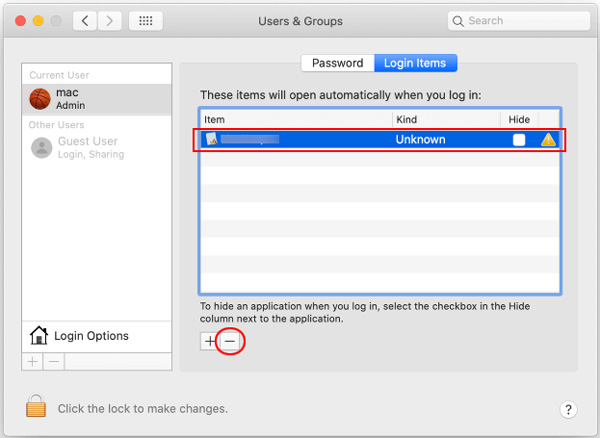
Después de todas las operaciones anteriores, debe restablecer su navegador web que está infectado por Search Baron en Mac y devolverlo a la configuración de origen. Además, debe verificar la Papelera y asegurarse de que se eliminen todos los elementos que contiene.
Parte 3. Una forma más fácil de eliminar Search Baron Virus de Mac
Con el método anterior, puede deshacerse del secuestrador de navegador Search Baron en una Mac. Pero no puede garantizar que haya eliminado todos los elementos de Search Baron de su Mac. Si prefiere una solución más fácil para eliminar por completo Search Baron en Mac, puede confiar en la herramienta con todas las funciones Mac Cleaner. Además, puede proteger su Mac de otros virus, malware, adware y otras amenazas. Puede instalarlo gratis en su Mac y tomar la siguiente guía para eliminar rápidamente Search Baron de Mac.

4,000,000+ Descargas
Elimina Search Baron de los navegadores Mac Safari, Chrome y Firefox.
Deshágase de virus, adware, malware y todos los elementos asociados para proteger Mac.
Elimine archivos basura, duplicados, datos grandes y antiguos, y desinstale aplicaciones para optimizar el almacenamiento de Mac.
Supervise el estado actual de Mac, como CPU, GPU, batería, memoria, utilización del disco y más.
Paso 1Descarga gratis y abre este Mac Cleaner. Primero puede hacer clic en el Estado para ver el estado actual de la Mac.

Paso 2Para deshacerse fácilmente del virus Search Baron en una Mac, puede ir a Herramientas y usa su Desinstalar rasgo. Como puede ver, también le permite optimizar el rendimiento de su Mac, proteger la privacidad, administrar todo tipo de datos de Mac, ocultar archivos y más.

Paso 3 Si desea obtener más espacio libre en su Mac, puede probar su limpiador rasgo. Le permite borrar varios cachés del navegador, historiales de navegación, basura del sistema, duplicados y otros archivos inútiles.

Parte 4. Preguntas frecuentes sobre la eliminación de Search Baron en Mac
Pregunta 1. ¿Puedo desinstalar Safari para eliminar Search Baron de Mac?
No. No puedes simplemente desinstale su navegador web como Safari para deshacerse del virus Search Baron en su Mac. Después de hacer eso, cuando use otro navegador como Chrome o Firefox, Search Baron permanecerá para infectarlos.
Pregunta 2. ¿Cómo puedo devolver Safari a su configuración predeterminada en mi Mac?
Apple te ofrece una forma sencilla de restablecer el navegador web Safari en una Mac. Puede optar por borrar todo el historial para devolver fácilmente Safari a su configuración original. Simplemente inicie Safari en su Mac, haga clic en el menú superior de Safari y luego seleccione la opción Borrar historial para hacerlo.
Pregunta 3. ¿Cómo activar Firewall en una Mac?
Para proteger su Mac de diferentes amenazas, el Firewall de Mac estará habilitado de manera predeterminada. Si desea asegurarse de que esté encendido, puede hacer clic en el ícono de Apple, elegir Preferencias del sistema y luego hacer clic en el panel Seguridad y privacidad. Ahora puede hacer clic en la pestaña Firewall y activarlo allí.
Conclusión
Puede instalar por error Search Baron y otros virus en su Mac a través de anuncios o junto con otro software. Con los 2 métodos anteriores, puede elimine el secuestrador de navegador Search Baron de su Mac.